როგორ დააკონფიგურიროთ სერთიფიკატები Explorer-ში. როგორ დააინსტალიროთ root სერთიფიკატი
როდესაც თქვენ ცდილობთ შეხვიდეთ WebMoney საიტზე (ისევე, როგორც ნებისმიერ სხვა ონლაინ სერვისში), შეიძლება მიიღოთ შეტყობინება, რომელშიც ნათქვამია, რომ პრობლემა აღმოჩენილია ამ ვებსაიტის უსაფრთხოების სერტიფიკატთან დაკავშირებით. სიტუაციის გამოსასწორებლად, უსაფრთხოდ და თავისუფლად გამოიყენოთ საიტის სერვისები, თქვენ უნდა დააინსტალიროთ root სერტიფიკატი. განვიხილოთ ეს პროცესი Webmoney-ში Internet Explorer ბრაუზერის მეშვეობით შესვლის მაგალითის გამოყენებით.
როგორ დავაყენოთ root სერთიფიკატი?
უპირველეს ყოვლისა, თქვენ თავად უნდა გადმოწეროთ დაკარგული ფაილი. Webmoney-სთვის ის განთავსებულია და ნაწილდება უფასოდ. მნიშვნელოვანია ასეთი ფაილების მიღება მხოლოდ ოფიციალური საიტებიდან ან სანდო წყაროებიდან, რათა თავიდან აიცილოთ ვირუსული პროგრამებით დაინფიცირება და თავი დაიცვათ თავდამსხმელებისგან. მას შემდეგ, რაც სერთიფიკატი შეინახება დაკავშირებულ მედიაზე:
- გახსენით Internet Explorer პარამეტრები;
- იპოვეთ პუნქტი "ინტერნეტის პარამეტრები";
- გადადით "შინაარსი" ჩანართზე;
- დააჭირეთ "სერთიფიკატების" პანელს;
- გადადით "სანდო ძირეული სერტიფიცირების ორგანოებში";
- დააჭირეთ ღილაკს "იმპორტი ...";
- გაიხსნება ფანჯარა "Wizards .." პარამეტრების შესარჩევად;
- დააჭირეთ ღილაკს "შემდეგი";
- დააჭირეთ "დათვალიერებას" და მიუთითეთ შენახული სერთიფიკატის ადგილმდებარეობა;
- დააჭირეთ ღილაკს "გახსნა" და "შემდეგი";
- ჩვენ ვადასტურებთ პროცედურის დასრულებას ღილაკით "დასრულება".
შეცდომები root სერტიფიკატის დაყენებისას
იმისათვის, რომ root სერტიფიკატი სწორად დაინსტალირდეს, სერტიფიკატების "ნაგულისხმევი" მაღაზია უნდა შეესაბამებოდეს იმ ადგილს, სადაც თქვენ განათავსებთ ამ ფაილს. იმ შემთხვევაში, როდესაც სერთიფიკატი იმპორტირებულია საცავის სხვა განყოფილებიდან, თქვენ უნდა დააჭიროთ "Browse ..." და მიუთითოთ "Trusted Root Certification Authorities" როგორც საცავი (როგორც ნაჩვენებია სურათზე). დაინსტალირებული სერტიფიკატის ნახვა და გადამოწმება მარტივია ბრაუზერის ჩანართის "Certificates" -> "Trusted Root Certification Authorities" მეშვეობით. ფაილი უნდა იწუროს 2035 წლის 10 მარტს.

როგორ შევამოწმოთ მუშაობს თუ არა დაინსტალირებული სერტიფიკატი? გადატვირთეთ თქვენი ბრაუზერი და გადადით Webmoney სერტიფიცირების ცენტრის გვერდზე. უსაფრთხოების შეტყობინება უნდა გაქრეს. სხვა საიტებისა და ბრაუზერებისთვის root სერთიფიკატების დაყენება ხდება ზუსტად ანალოგიურად, გამოყენებული პროგრამების ინტერფეისში მინიმალური განსხვავებებით.
ყურადღება:
სტატია მოძველებულია. ყაზახეთის რესპუბლიკის სტატისტიკის პორტალთან მუშაობისთვის ბრაუზერში დაინსტალირებული სერთიფიკატი აღარ არის საჭირო, სერთიფიკატი შეირჩევა პროგრამის საშუალებით.
ყაზახეთის რესპუბლიკის სტატისტიკის კომიტეტში სტატისტიკური ანგარიშის ელექტრონულად გასაგზავნად, თქვენ უნდა დააინსტალიროთ EDS სერთიფიკატი Windows სერტიფიკატების მაღაზიაში (Internet Explorer) ან თავად ბრაუზერში (Mozilla Firefox).
გასაღების ინსტალაციის ეს მეთოდი შესაფერისია ყველა ბრაუზერისთვის, გარდა Mozilla Firefox-ისა, რომელიც იყენებს საკუთარ სერტიფიკატების მაღაზიას, ამ ბრაუზერისთვის EDS გასაღების დაყენების პროცედურა აღწერილია ამ სტატიაში -.
ჩართულია ამ მომენტშიპორტალი ყაზახეთის რესპუბლიკის სტატისტიკის კომიტეტი მოითხოვს სერთიფიკატის ხელით ინსტალაციას.
პორტალში შესასვლელად, თქვენ უნდა დააინსტალიროთ თქვენთვის გაცემული EDS-ის პირველი ფაილი - დააინსტალირეთ AUTH_RSA ფაილი.
მეორე ფაილი, RSA ან GOST (IP ან LLP), გამოიყენება ყაზახეთის რესპუბლიკის სტატისტიკის კომიტეტისთვის მზა ელექტრონული ანგარიშის გასაფორმებლად გაგზავნის დროს.
PSC-ში მიღებული EDS გასაღების ნაგულისხმევი პაროლი არის 123456
მაგალითი ნაჩვენებია Windows 10 x64-ზე.
ვიდეო გაკვეთილი: RK Statistics: EDS სერთიფიკატის დაყენება Internet Explorer-ში
ავტორისგან:
თუ პრობლემა მოგვარებულია, მითითებულია ავტორს "მადლობის" თქმის ერთ-ერთი გზა -.
თუ პრობლემა ვერ მოგვარდა ან იყო დამატებითი კითხვები, შეგიძლიათ ჰკითხოთ მათ ჩვენს ჯგუფში.
ან გამოიყენეთ ჩვენი სერვისი "" პრობლემის გადაწყვეტა სპეციალისტს ანდეთ.
ინსტალაცია ძალიან მარტივია, ჯერ დააჭირეთ მაუსის მარცხენა ღილაკს ბმულზე, ქვემოთ გამოჩნდება ნიშანი:
დააჭირეთ "გახსნას", რის შემდეგაც გამოჩნდება ფანჯარა:
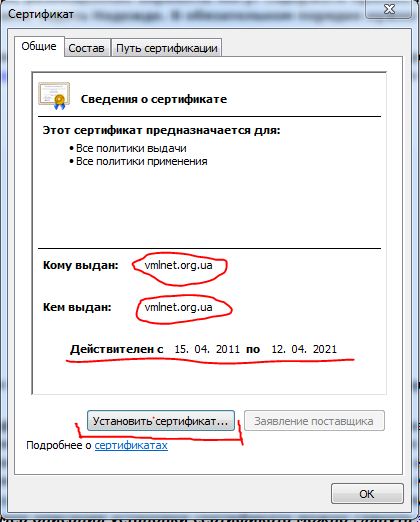
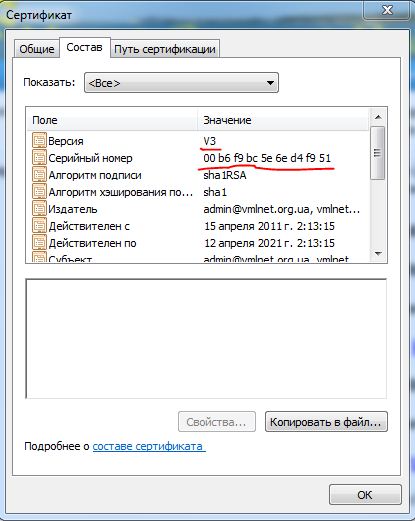
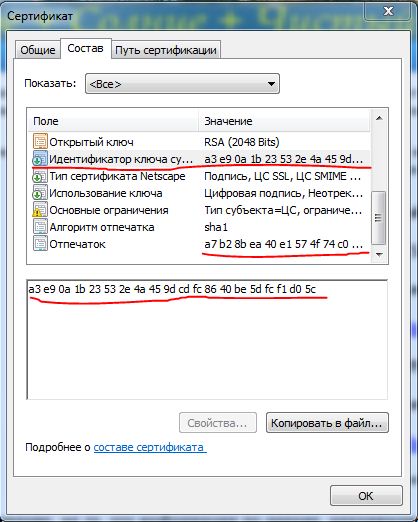
ფანჯარა აღწერს root სერთიფიკატს და ვისზეა გაცემული, დარწმუნდით, რომ ემთხვევა სურათს და დააწკაპუნეთ "Install Certificate". დაიწყება სერტიფიკატის ინსტალერი "Certificate Import Wizard",
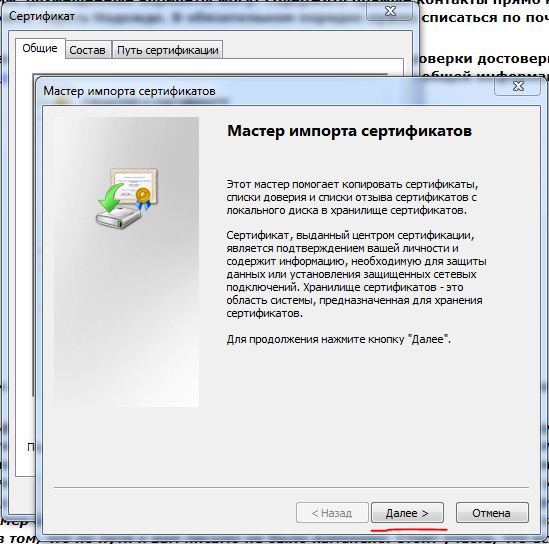
დააჭირეთ "შემდეგი" და გადადით შემდეგ ეტაპზე.
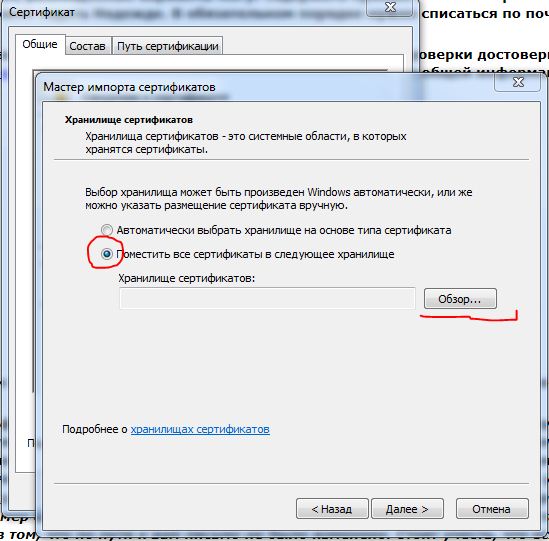
ფანჯარაში მოათავსეთ წრე "განათავსეთ ყველა სერთიფიკატი შემდეგ ადგილას", დააწკაპუნეთ "დათვალიერება".
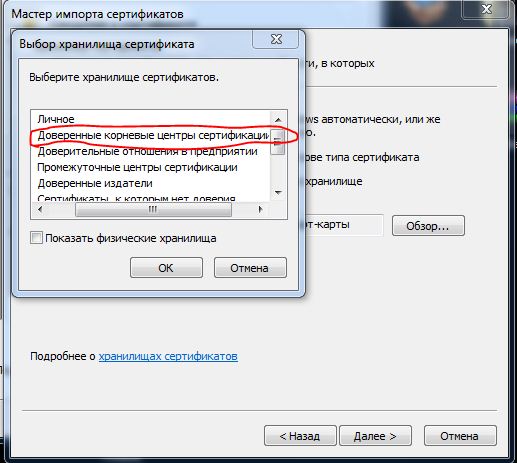
აირჩიეთ სერტიფიკატების მაღაზია "Trusted Root Certification Authorities", როგორც ნაჩვენებია ზემოთ სურათზე, დააჭირეთ "OK" და მიიღეთ ფანჯარა:
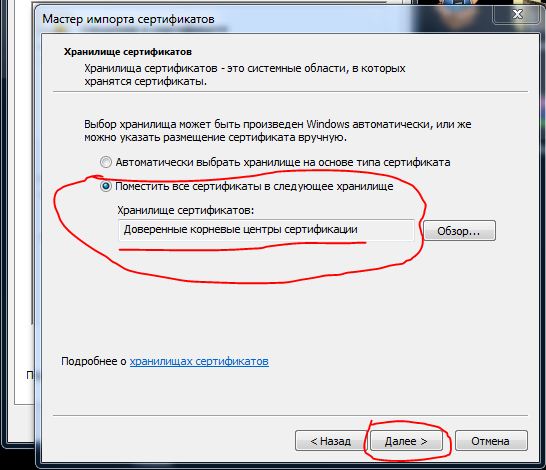
ჩვენ დააჭირეთ "შემდეგი".
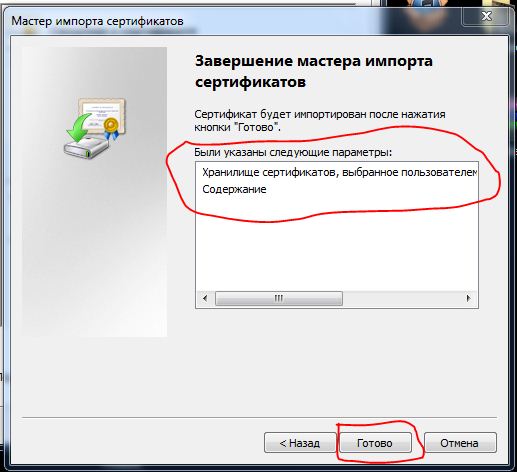
ჩვენ დავრწმუნდებით, რომ ყველაფერი იგივეა, რაც სურათზე და დააჭირეთ "დასრულება".
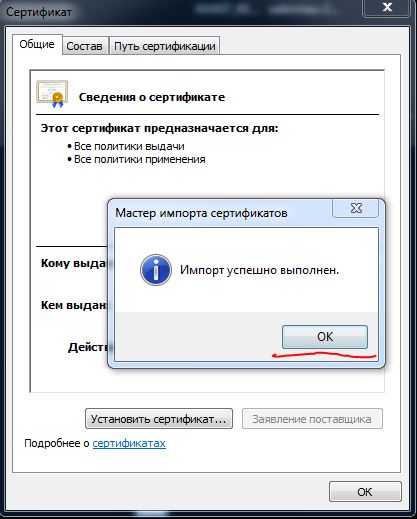
დააწკაპუნეთ "OK", გილოცავთ, სერთიფიკატი დაინსტალირებულია, ახლა შეგიძლიათ გახსნათ .
საიტის მისამართის ზოლის გვერდით გამოჩნდება ბოქლომი, მასზე დაწკაპუნებით შეგიძლიათ ნახოთ უსაფრთხოების ანგარიში.
P.S. : სამწუხაროდ, Internet Explorer ბრაუზერი არ არის საუკეთესო ბრაუზერი ინტერნეტში სერფინგისთვის, ბრალი არის ბრაუზერის ერთგვაროვან სტანდარტებამდე მიყვანის სურვილი ან დაგვიანებული რეაქცია ახალ სტანდარტებზე. IN უახლესი ვერსიებიიყო დრამატული ცვლილებები, რაც დიდი პლიუსია, მაგრამ ჯერ კიდევ არის მომენტები, რომლებსაც შეუძლიათ ვებ დეველოპერების მუშაობის უარყოფა. გირჩევთ შეცვალოთ Internet Explorer უფრო მოსახერხებელი, სწრაფი და უსაფრთხო. რომელი ბრაუზერი აირჩიოს? ეს მხოლოდ შენი არჩევანია! თითოეულ მათგანს აქვს თავისი ტკბილი ფერი. და უამრავი არჩევანია - Opera, Google Chrome, Mozilla Firefox, Maxthon 3, SeaMonkey და ეს არ არის პოპულარული კარგად მოქმედი ბრაუზერების მთელი სია.
შეიძლება სასარგებლო იყოს წაკითხვა:
- საიდან არის მიხაილ სერგეევიჩ გორბაჩოვი?;
- როგორ გავატაროთ სამარხვო დღეები ჯანმრთელობისთვის და წონის დაკლებისთვის როგორ მოვაწყოთ სამარხვო დღეები საკუთარ თავს სწორად;
- იმუნიტეტის სათანადო კვება საკვები, რომელიც აძლიერებს ადამიანის იმუნურ სისტემას;
- ვინ იყო ინგუშეთის უფროსი ევკუროვამდე;
- პიროვნების გაყოფა - ფიქცია თუ ნამდვილი დაავადება?;
- Baby down - რას ნიშნავს ეს?;
- წმიდა მიროს მატარებელი ქალების დღე;
- ვნების მატარებელი ევგენი ბოტკინი მოწამე ევგენი ბოტკინი;